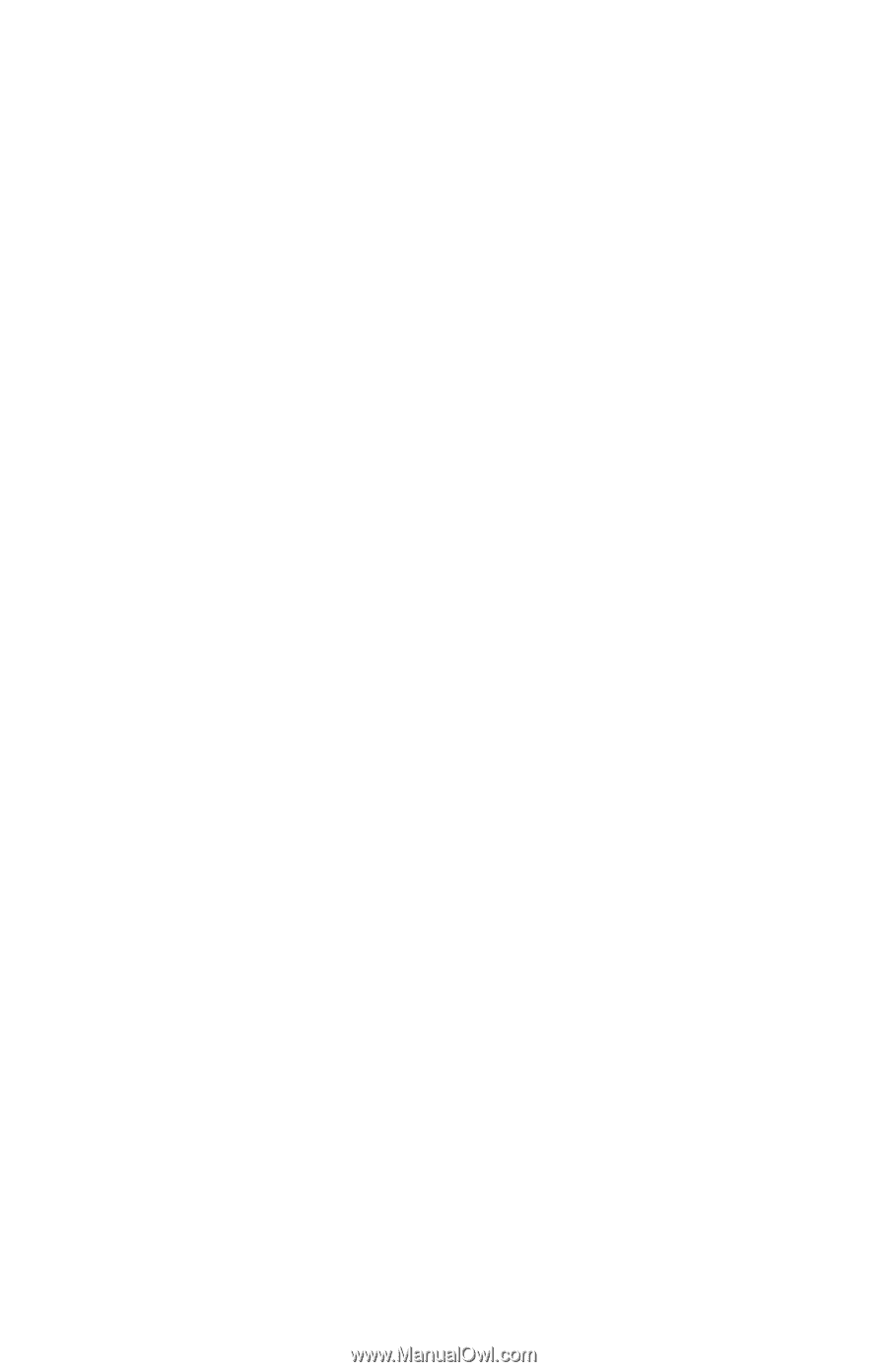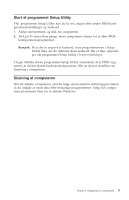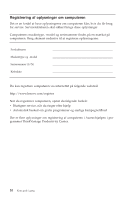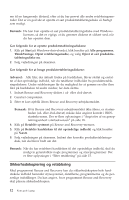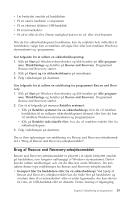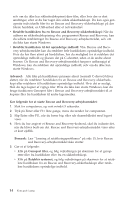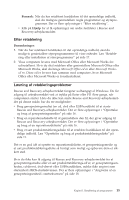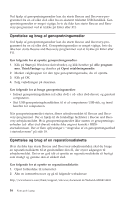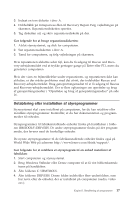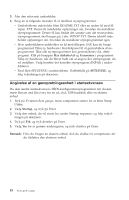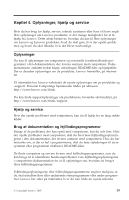Lenovo ThinkCentre A52 (Danish) Quick reference guide - Page 32
Recovery-arbejdsområdet
 |
View all Lenovo ThinkCentre A52 manuals
Add to My Manuals
Save this manual to your list of manuals |
Page 32 highlights
selv om du ikke har sikkerhedskopieret dine filer, eller hvis der er sket ændringer, efter at du har taget den sidste sikkerhedskopi. Du kan også genoprette individuelle filer fra en Rescue and Recovery-sikkerhedskopi på den lokale harddisk, en USB-enhed eller et netværksdrev. v Retablér harddisken fra en Rescue and Recovery-sikkerhedskopi: Når du udfører en sikkerhedskopiering vha. programmet Rescue and Recovery, kan du udføre retableringer fra Rescue and Recovery-arbejdsområdet, selv om du ikke kan starte Windows. v Retablér harddisken til det oprindelige indhold: Vha. Rescue and Recovery-arbejdsområdet kan du retablere hele harddiskens oprindelige indhold. Hvis du har flere afsnit på harddisken, har du mulighed for at retablere det oprindelige indhold og placere det på C-afsnittet, uden at de andre afsnit berøres. Da Rescue and Recovery-arbejdsområdet fungerer uafhængigt af Windows, kan du retablere det oprindelige indhold, selv om du ikke kan starte Windows. Advarsel: Alle filer på harddiskens primære afsnit (normalt C-drevet) bliver slettet, når du retablerer harddisken fra en Rescue and Recovery-sikkerhedskopi eller retablerer til harddiskens oprindelige indhold. Hvis det er muligt, Skal du tage kopier af vigtige filer. Hvis du ikke kan starte Windows, kan du bruge funktionen Genopret filer i Rescue and Recovery-arbejdsområdet til at kopiere filer fra harddisken til andre lagermedier. Gør følgende for at starte Rescue and Recovery-arbejdsområdet: 1. Sluk for computeren, og vent mindst 5 sekunder. 2. Tryk på Enter eller F11 flere gange, mens du tænder for computeren. 3. Slip Enter eller F11, når du hører bip, eller når skærmbilledet med logoet vises. 4. Hvis du har angivet et Rescue and Recovery-kodeord, skal du indtaste det, når du bliver bedt om det. Rescue and Recovery-arbejdsområdet vises efter et kort øjeblik. Bemærk: Læs "Løsning af retableringsproblemer" på side 15, hvis Rescue and Recovery-arbejdsområdet ikke starter. 5. Gør et af følgende: v Klik på Genopret filer, og følg vejledningen på skærmen for at genoprette filer fra harddisken eller fra en sikkerhedskopi. v Klik på Retablér systemet, og følg vejledningen på skærmen for at retablere harddisken fra en Rescue and Recovery-sikkerhedskopi eller retablere harddiskens oprindelige indhold. 14 Kom godt i gang